Starbound Network Exception Error Fix 2023 - NIEUWE & Bijgewerkte Gids
Hoe repareren Starbound netwerkfout | NIEUW & bijgewerkt in 2023 Als je een toegewijde Starbound-speler bent, ben je misschien wel eens de gevreesde …
Artikel lezen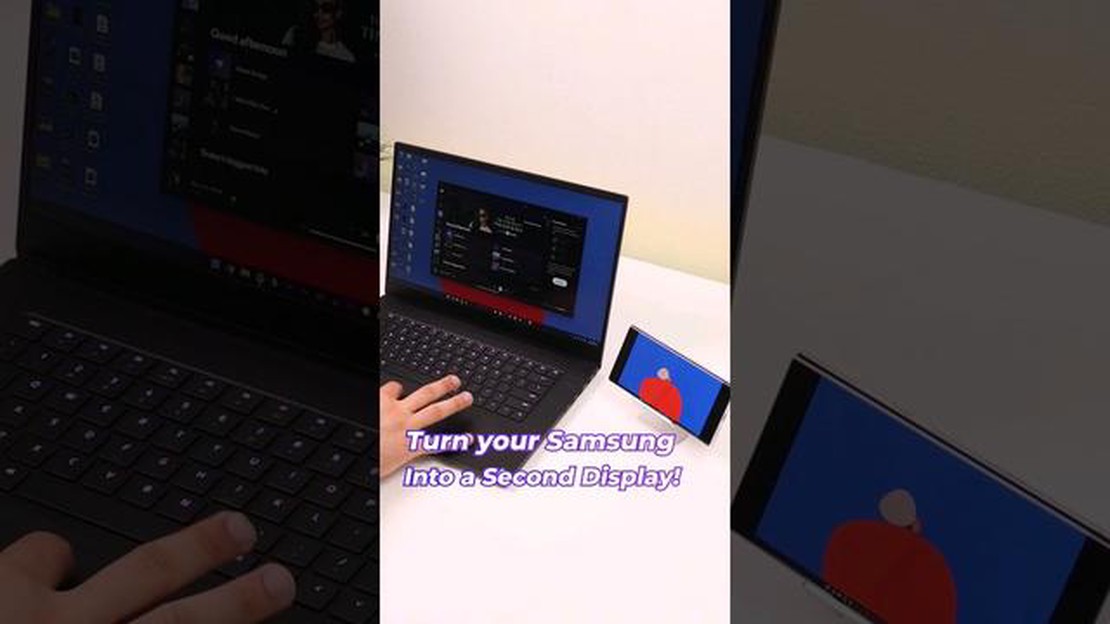
In de wereld van vandaag werken velen van ons het grootste deel van de dag met computers. Als je een extra monitor hebt, kun je je werkgebied enorm vergroten en je efficiëntie verhogen. Als je een Android smartphone of tablet hebt, kun je die gebruiken als tweede monitor voor je computer.
Er zijn verschillende manieren om je Android-apparaat als tweede monitor te gebruiken. Een van de makkelijkste en meest gebruikte manieren is het gebruik van een app waarmee je het bureaublad van je computer kunt uitbreiden naar het scherm van je Android-apparaat.
Een andere manier is om gebruik te maken van de functie “Uitgebreide desktop” (“Extended Desktop”) in Android. Met deze functie kun je je smartphone of tablet gebruiken als tweede scherm voor je computer. Je hoeft alleen maar je Android-apparaat aan te sluiten op je computer via USB of Wi-Fi, het in te stellen als een tweede monitor en te genieten van de uitgebreide werkruimte.
Zonder twijfel kun je met je Android-apparaat als tweede monitor je werkruimte enorm vergroten en je efficiëntie verbeteren. Je kunt afzonderlijke vensters op elk scherm hebben, apps naar wens organiseren en zelfs je smartphone of tablet als extra werkbalk gebruiken. Deze methoden kunnen je werkruimte flexibeler en handiger maken.
Android-apparaten kunnen worden gebruikt als een secundaire monitor voor je computer, waardoor je extra ruimte op je bureaublad krijgt en je productiviteit verbetert. In dit artikel bekijken we zes effectieve manieren om je Android-apparaat als tweede monitor voor je computer te gebruiken.
1. Gebruik de Spacedesk app
Een van de populairste manieren om je Android apparaat als tweede monitor te gebruiken is door de Spacedesk app te installeren. Met deze app kun je het bureaublad van je computer uitbreiden naar het scherm van je Android-apparaat via een Wi-Fi- of USB-verbinding.
2. Gebruik de app Duet Display
Duet Display is een andere populaire app waarmee je je Android-apparaat als tweede monitor voor je computer kunt gebruiken. Het onderscheidende kenmerk van deze app is de hoge overdrachtssnelheid van het beeld en de lage latentie.
3. Gebruik Chrome Remote Desktop
Als je Google Chrome al op je computer hebt geïnstalleerd, kun je de Chrome Remote Desktop-extensie gebruiken om je Android-apparaat als tweede monitor te gebruiken. Dit zorgt voor een betrouwbare verbinding en de mogelijkheid om je computer vanaf je Android-apparaat te bedienen.
4. Gebruik de app iDisplay
De app iDisplay biedt de mogelijkheid om je Android-apparaat te gebruiken als extra monitor voor je computer via een Wi-Fi- of USB-verbinding. Het ondersteunt ook aanraakinvoer, waardoor je je Android-apparaat als tablet kunt gebruiken.
5. Gebruik Air Display
Een andere populaire app om je Android-apparaat als tweede monitor te gebruiken is Air Display. Het biedt een eenvoudige manier om je Android-apparaat aan te sluiten en te configureren als secundaire monitor voor je computer.
Lees ook: Steam wordt niet geopend in Windows 11: het probleem oplossen
6. Gebruik de app Splashtop.
Splashtop is een andere app waarmee je je Android-apparaat als tweede monitor voor je computer kunt gebruiken. Het biedt een efficiënte en betrouwbare internetverbinding en ondersteunt het afspelen van video’s in hoge resolutie.
Conclusie: je Android-apparaat gebruiken als tweede monitor voor je computer kan erg handig zijn, vooral als je meer ruimte nodig hebt op je bureaublad of als je taken hebt waarvoor meerdere schermen nodig zijn. Je kunt een van de besproken apps kiezen, afhankelijk van je behoeften en voorkeuren.
Als je je Android-apparaat als tweede monitor voor je computer wilt gebruiken, moet je beide apparaten met elkaar verbinden. Hier zijn een paar manieren waarop je dit kunt doen:
De verbindingsmethode die je kiest hangt af van je voorkeuren en de mogelijkheden van je computer en Android-apparaat. Zorg ervoor dat beide apparaten zich op hetzelfde netwerk bevinden en toegang tot elkaar hebben voordat je begint met verbinden.
Als de verbinding tot stand is gebracht, kun je je Android-apparaat gebruiken als tweede monitor voor je computer. Je kunt vensters op je Android-apparaat verplaatsen en beheren, het gebruiken als extra ruimte om te werken of specifieke inhoud weer te geven.
Lees ook: Oplossingen voor veelvoorkomende Galaxy S7 problemen: Uitschakelen, traag opladen, bootloop loopt vast
Voordat je Android als tweede monitor voor je computer kunt gebruiken, moet je op beide apparaten - je computer en je smartphone of tablet - een aantal software installeren.
Installeer alle benodigde software op beide apparaten en zorg ervoor dat het correct werkt.
Nu ben je klaar om je Android te gebruiken als tweede monitor voor je computer!
Zodra je de benodigde applicatie op je computer en op je Android-toestel hebt geïnstalleerd, moet je de functionaliteit instellen om Android als tweede monitor voor je computer te gebruiken. Hier zijn een paar stappen die u moet volgen:
Nu bent u klaar om uw Android-toestel te gebruiken als een tweede monitor voor uw computer. Je kunt vensters slepen en neerzetten tussen schermen, een uitgebreid bureaublad gebruiken, enz.
Houd er rekening mee dat niet alle apps en functies van je computer beschikbaar zijn op je Android-toestel. Sommige apps ondersteunen de functie om Android als tweede monitor te gebruiken mogelijk niet.
Vergeet ook niet dat de kwaliteit en prestaties afhankelijk zijn van je Wi-Fi-netwerk en de mogelijkheden van je Android-apparaat. Als je trage internetsnelheden of een zwak Wi-Fi-signaal hebt, kun je problemen hebben met het gebruik van Android als tweede monitor.
Er zijn verschillende manieren om je Android-apparaat als tweede monitor voor je computer te gebruiken. Een ervan is het gebruik van speciale toepassingen zoals iDisplay of Splashtop. Hiermee kun je een verbinding tot stand brengen tussen je computer en je apparaat en het beeld van het computerscherm naar het apparaat sturen. Een andere manier is om de functie “Extended Desktop” van het Windows-besturingssysteem te gebruiken. Hiervoor moet je je Android-toestel via een USB-kabel op je computer aansluiten en de scherminstellingen configureren.
Je kunt apps zoals iDisplay, Splashtop, Air Display en andere gebruiken om je Android-apparaat als tweede monitor te gebruiken. Hiermee kun je een verbinding tot stand brengen tussen je computer en je Android-apparaat en het beeld van je computerscherm overbrengen naar je apparaat. Sommige van deze applicaties ondersteunen ook aanraakinvoer, waardoor je je Android-apparaat als extra aanraakscherm kunt gebruiken.
Nee, om je android apparaat als tweede monitor te gebruiken, moet je het aansluiten op een computer. Dit kan via een USB-kabel of draadloos. In beide gevallen moet je een speciale app op beide apparaten installeren en de verbinding tot stand brengen.
Ja, u kunt uw Android-toestel als tweede monitor op uw Mac gebruiken. Hiervoor kun je het programma Duet Display gebruiken, waarmee je een verbinding kunt maken tussen je Mac en je Android-apparaat en het scherm van de Mac kunt streamen. Je kunt ook andere programma’s gebruiken die het gebruik van je Android-apparaat als tweede monitor op je Mac ondersteunen.
Nee, u kunt uw Android-toestel niet als tweede monitor gebruiken zonder extra toepassingen. U moet een speciale toepassing installeren op zowel uw computer als uw Android-toestel om een verbinding tussen hen tot stand te brengen en het beeld van het computerscherm naar uw toestel te sturen.
Er zijn verschillende manieren om uw Android-apparaat als tweede monitor voor uw computer te gebruiken. Een van de populairste manieren is het gebruik van speciale apps zoals Spacedesk, iDisplay of Twomon USB. Om dit te doen, moet je de app installeren op je android apparaat en op je computer, je apparaat verbinden met je computer via een USB-kabel of Wi-Fi, en de verbinding instellen. Daarna wordt je Android-apparaat gebruikt als een tweede monitor waarop je apps en vensters kunt weergeven of gewoon je bureaublad kunt uitbreiden.
Hoe repareren Starbound netwerkfout | NIEUW & bijgewerkt in 2023 Als je een toegewijde Starbound-speler bent, ben je misschien wel eens de gevreesde …
Artikel lezenPas op! Alleen al het openen van een video op Android kan je smartphone hacken Het hacken van smartphones is een enge realiteit waar steeds meer …
Artikel lezenFortnite hoe splitscreen spelen op ps5. Fortnite, de iconische game die miljoenen gamers over de hele wereld voor zich heeft gewonnen, is nu …
Artikel lezenHoe een PDF bewerken op Android PDF is een veelgebruikte bestandsindeling voor digitale documenten en het kan ontzettend handig zijn om PDF-bestanden …
Artikel lezen5 Beste GIF-apps voor Android in 2023 In de afgelopen jaren zijn GIF’s een steeds populairdere uitdrukkingsvorm geworden op sociale media, messaging …
Artikel lezenFixed: Je apparaat mist belangrijke beveiligings- en kwaliteitsoplossingen (update 2022) We hebben allemaal te maken met beveiligings- en …
Artikel lezen